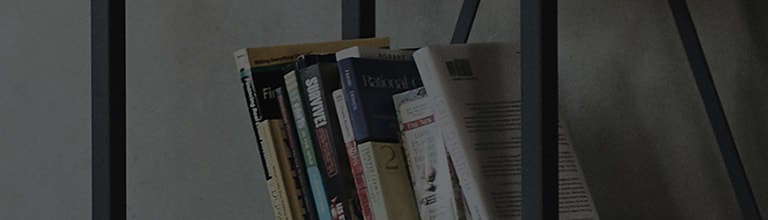Prie?astys ir simptomai
- Nustatytas per ma?as ekrano ry?kumas / kontrastas.
- Naktinis re?imas ?jungtas sistemoje "Windows 10".
- Pakeistas kompiuterio vaizdo plok?t?s parametras.
- HDR funkcija ?jungta sistemoje "Windows 10".
I?bandykite tai
Ar i? naujo nustat?te monitoriaus nustatym??
? D?l pasikeitusio monitoriaus nustatymo jis gali atrodyti tamsus, tod?l i? naujo nustatykite monitori?.
※ Meniu gali skirtis priklausomai nuo modelio, tod?l i?samesn?s informacijos ie?kokite naudotojo vadove.
1. Paspauskite vairasvirt?s mygtuk?.
2. Pereikite ? de?in?, kad pasirinktum?te [Nustatymai].
3. Dalyje [Bendra] pasirinkite [Atstatyti pradinius nustatymus] ir paspauskite [Gerai], kad j? nustatytum?te i? naujo.
Ar band?te pakeisti ekrano ry?kum??
? Atsi?velgiant ? monitoriaus būkl?, ekranas gali atrodyti tamsus, tod?l pabandykite pakeisti ry?kumo / kontrasto lyg?.
※ Meniu gali skirtis priklausomai nuo modelio, tod?l i?samesn?s informacijos ie?kokite naudotojo vadove.
1. Paspauskite vairasvirt?s mygtuk?.
2. Pereikite ? de?in?, kad pasirinktum?te [Nustatymai].
3. Dalyje [Greitieji nustatymai] sureguliuokite [Kontrastas] / [Ry?kumas].
Ar patikrinote naktin? re?im? savo kompiuterio "Windows 10"?
? Naktinis re?imas gali būti naudojamas norint rodyti ?iltas spalvas, kurios padeda gerai miegoti, nes suma?ina m?lyn? spalv? ?viesos emisij?, kuri gali sutrikdyti jūs? mieg?.
I?junkite naktin? lemput? sistemoje "Windows 10" savo kompiuteryje.
Ar band?te pakeisti kompiuterio vaizdo plok?t?s nustatym??
? D?l gama / ry?kumo klaidos kompiuterio grafikos nustatyme jis gali būti ?iek tiek tamsesnis, tod?l gr??inkite numatytuosius nustatymus.
※ Keitimo metodas skiriasi priklausomai nuo "Windows" versijos, vaizdo plok?t?s tipo ir tvarkykl?s versijos.
NVIDIA vaizdo plok?t?s gama / ry?kumo reguliavimas
1. De?iniuoju pel?s mygtuku spustel?kite darbalauk? ir pasirinkite [NVIDIA valdymo skydas].
2. Dalyje [Fono ekrano spalv? nustatymo koregavimas] paleiskite [Atkurti numatytuosius nustatymus] de?in?je vir?uje.
Jei jis nepagerintas, sureguliuokite [Ry?kumas / Gama] ir sukurkite optimali? būsen?.
"Intel" vaizdo plok?t?s gama / ry?kumo reguliavimas
1. ?vesties lange, esan?iame kair?je fono apa?ioje, pasirinkite [Intel] ir paleiskite [Intel Graphics Control Panel].
Jei meniu ["Intel Graphics" valdymo skydas] nerodomas, ?diekite ["Intel Graphic Driver"].
2. Pasirinkite [Ekranas].
3. Jei ?manoma (aktyvinimas), dalyje [Spalv? nustatymas] paleiskite [Atkurti numatytuosius nustatymus].
Jei nepasirenkama (aktyvinimas), tada sureguliuokite [Ry?kumas / kontrastas], kad sukurtum?te optimali? būsen?.
Ar i?jung?te HDR funkcij? savo kompiuteryje?
? Kai "Windows 10" ?jungta HDR funkcija, ekrano spalva gali atrodyti keista, o ry?kumas gali suma??ti.
※ Jei atlik? anks?iau nurodytus veiksmus vis tiek susiduriate su ta pa?ia problema, papra?ykite, kad monitori? patikrint? "LG Electronics" technin?s prie?iūros specialistas.
?is vadovas buvo sukurtas visiems modeliams, tod?l vaizdai ar turinys gali skirtis nuo jūs? produkto.